اگر میخواهید برخی از اپلیکیشن ها را از دسترس دیگران دور نگه دارید، میتوانید آنها را روی گوشی اندرویدی خود قفل کرده یا مخفی کنید. در ادامه روش استفاده از قابلیتهای داخلی گوشی و همچنین اپلیکیشنهای شخص ثالث برای انجام این کار را به شما آموزش میدهیم.
قفل کردن و بازکردن قفل اپلیکیشن ها با استفاده از قابلیت داخلی اندروید
بسیاری از گوشیهای اندرویدی قابلیت داخلی برای قفل کردن اپلیکیشن ها دارند. این قابلیت به شما امکان میدهد برنامهها را پشت رمز عبور یا اثر انگشت قفل کنید تا تنها کسانی که رمز را میدانند به آنها دسترسی داشته باشند.
1. فعالکردن قفل اپلیکیشنها
برای قفل کردن اپلیکیشنها، به مسیر زیر بروید: Settings > Privacy > App Lock (تنظیمات > حریم خصوصی > قفل اپلیکیشن). سپس رمز عبوری را برای دسترسی به اپلیکیشنها تعیین کنید. پس از آن، گزینه «قفل اپلیکیشن» را فعال کنید. حالا برای هر اپلیکیشنی که میخواهید قفل شود، کلید مربوطه را روشن کنید.
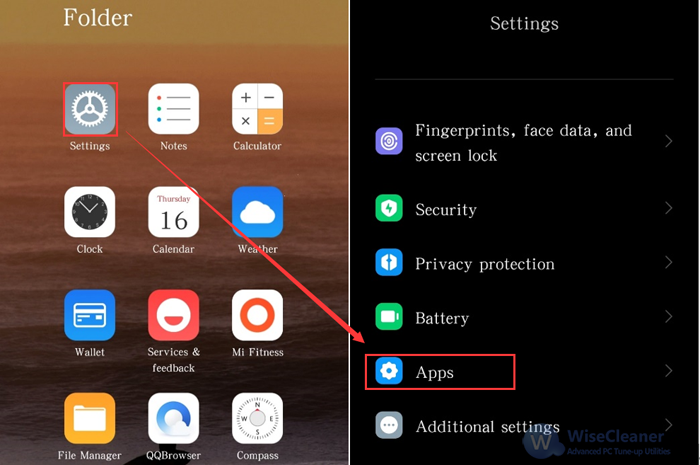
2. دسترسی به اپلیکیشنهای قفلشده
برای بازکردن اپلیکیشن قفلشده، آن را از منوی برنامهها یا صفحه اصلی اجرا کنید. گوشی از شما میخواهد که با استفاده از روش انتخابی خود (رمز عبور یا اثر انگشت) تأیید هویت کنید. پس از تأیید، اپلیکیشن باز میشود.
3. غیرفعالکردن قفل اپلیکیشن
برای بازکردن قفل اپلیکیشنی خاص یا غیرفعال کردن این قابلیت بهطور کامل، به مسیر بالا بروید و کلید مربوط به اپلیکیشن را خاموش کنید.
نحوه مخفیکردن و آشکارکردن اپلیکیشنها با قابلیت داخلی اندروید
با مخفیکردن اپلیکیشنها، آنها دیگر در منوی برنامهها نمایش داده نمیشوند. این روش با قفل کردن در اندروید متفاوت است، زیرا آن حالت همچنان اپلیکیشن ها را قابل مشاهده نگه میدارد.
1. مخفی کردن اپلیکیشنها
برای مخفیکردن اپلیکیشنها، به مسیر زیر بروید: Settings > Privacy > Hide Apps (تنظیمات > حریم خصوصی > مخفیکردن اپلیکیشنها). سپس روی Set Up (راهاندازی) ضربه بزنید و آیکون چرخدنده را در گوشه بالا انتخاب کنید. در اینجا باید یک Set Access Code (کد دسترسی) تعریف کنید که از طریق صفحه شمارهگیری گوشی قابل استفاده باشد.
کد دسترسی را وارد کنید و روی تیک تأیید ضربه بزنید. مطمئن شوید که کد را فراموش نمیکنید؛ در غیر این صورت نمیتوانید به اپلیکیشنهای مخفی دسترسی پیدا کنید.
2. پنهانکردن نوتیفیکیشنها
در همان صفحه تنظیمات، گزینه Hide Notifications for Hidden Apps (مخفی کردن اعلانها برای اپلیکیشنهای مخفی) را روشن کنید تا نوتیفیکیشنهای آنها نیز نمایش داده نشوند.
3. دسترسی به اپلیکیشنهای مخفیشده
برای دیدن اپلیکیشنهای مخفیشده، صفحه شمارهگیری گوشی را باز کرده و کد دسترسی را وارد کنید. پس از وارد کردن کد، منویی باز میشود که اپلیکیشنهای مخفی را نشان میدهد. برای اجرای هر اپلیکیشن، روی آن ضربه بزنید.
4. آشکارکردن اپلیکیشنها
به مسیر Settings > Privacy > Hide Apps (تنظیمات > حریم خصوصی > مخفی کردن اپلیکیشنها) بروید و کلید مربوط به اپلیکیشن را خاموش کنید.
قفلکردن اپلیکیشنها با استفاده از اپلیکیشنهای شخص ثالث
اگر گوشی اندرویدی شما قابلیت قفل کردن اپلیکیشن ها را ندارد، میتوانید از اپلیکیشنهای رایگان موجود در گوگل پلی استفاده کنید. یکی از این برنامهها، App Lock – Lock Apps, Password است.
1. نصب و استفاده از App Lock
این برنامه را دانلود و نصب کنید. برنامه را اجرا کرده و گزینه «شروع» را انتخاب کنید. یک الگو (Pattern) یا پینکد (PIN) برای قفل کردن اپلیکیشنها تعریف کنید.
2. انتخاب اپلیکیشنها برای قفلشدن
اپلیکیشنهایی که میخواهید قفل شوند را انتخاب کرده و گزینه «قفل» را بزنید. در صورت درخواست دسترسیهای لازم توسط برنامه، حتماً آنها را تأیید کنید.
3. بازکردن قفل اپلیکیشنها
برای دسترسی به اپلیکیشنها، وارد برنامه App Lock شوید و الگو یا پین خود را وارد کنید. سپس به تب «قفلشده» بروید و برنامهای که میخواهید قفلش را باز کنید انتخاب کرده و گزینه باز کردن قفل را بزنید.
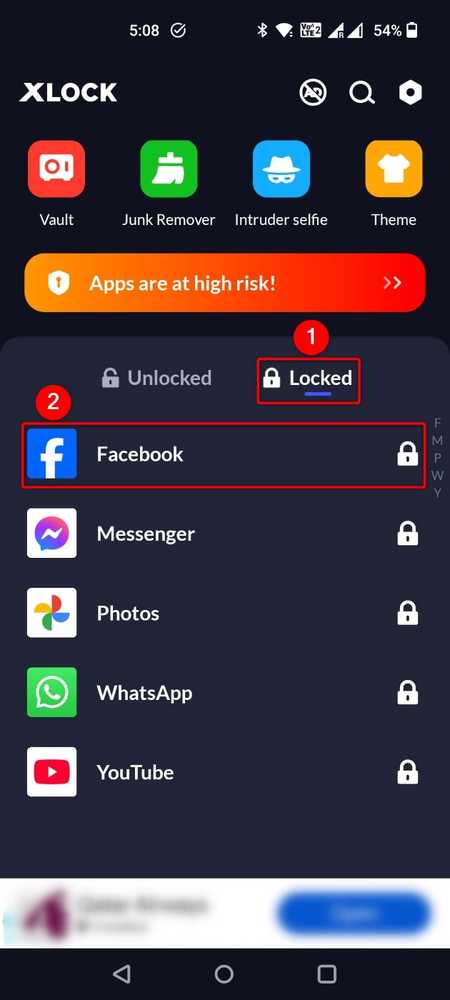
مخفی کردن اپلیکیشنها با لانچرهای شخص ثالث
اگر گوشی شما قابلیت مخفیکردن اپلیکیشنها را ندارد، میتوانید از لانچرهای شخص ثالث استفاده کنید. یکی از بهترین گزینهها Niagara Launcher است.
1. نصب و استفاده از Niagara Launcher
این لانچر را دانلود و نصب کنید.برنامه را اجرا کرده و مراحل اولیه را تکمیل کنید.
2. مخفیکردن اپلیکیشنها
برای مخفی کردن یک اپلیکیشن، روی آن ضربه بزنید و نگه دارید. سپس گزینه Advanced > Hide App From List را انتخاب کنید.
3. آشکار کردن اپلیکیشنها
با استفاده از قابلیت جستجو، اپلیکیشن مخفی را پیدا کرده و روی آن نگه دارید. سپس گزینه «نمایش دوباره» را انتخاب کنید.
با این روشها میتوانید اپلیکیشنهای خصوصی خود را قفل یا مخفی کنید و حریم خصوصی بیشتری در گوشی اندرویدی خود داشته باشید. این تنظیمات ساده اما کاربردی به شما کمک میکنند از دسترسی دیگران به اپلیکیشنهای حساس جلوگیری کنید.



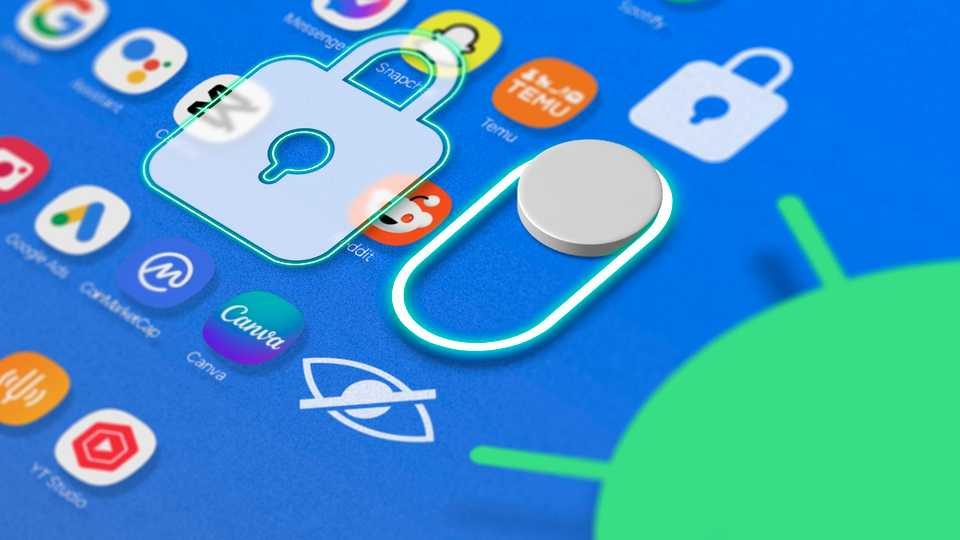


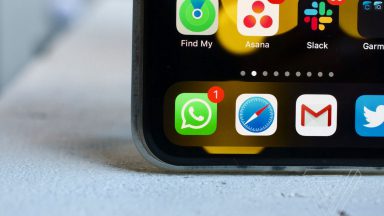
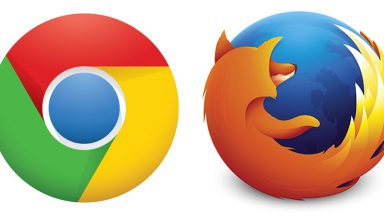
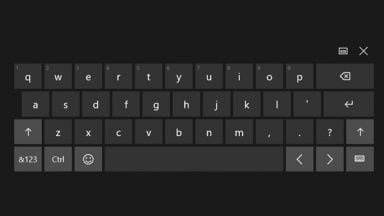


















دیدگاهتان را بنویسید